■概要
Microsoft Teams上で共有された顧客情報を、手作業でCRMに入力するのは手間がかかり、対応漏れの原因にもなりがちです。特にStreakをチームで利用している場合、情報の即時反映は案件の進捗に直結します。
このワークフローは、Microsoft Teamsの特定チャネルへの投稿をトリガーに、AIが内容を解析し、Streakへ自動でコンタクトを作成します。StreakとTeams間の連携を自動化し、手入力の手間とミスを削減します。
■このテンプレートをおすすめする方
■このテンプレートを使うメリット
■フローボットの流れ
※「トリガー」:フロー起動のきっかけとなるアクション、「オペレーション」:トリガー起動後、フロー内で処理を行うアクション
■このワークフローのカスタムポイント
■注意事項

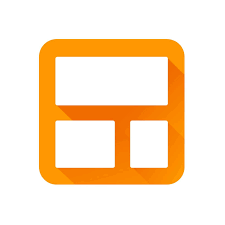
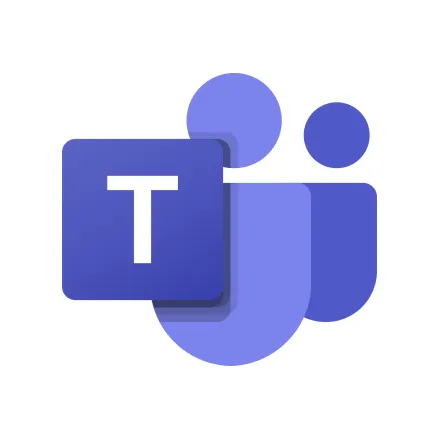
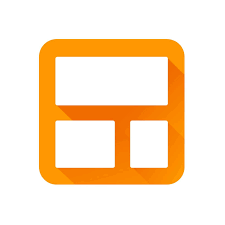
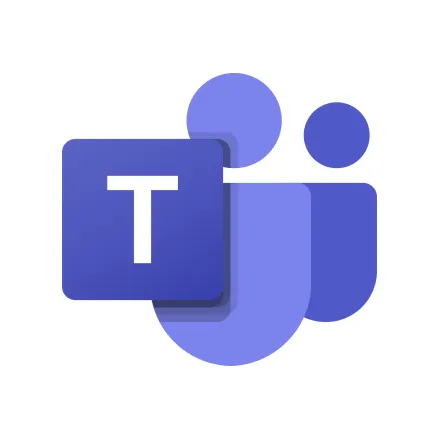 チャネルにメッセージが送信されたら
チャネルにメッセージが送信されたら
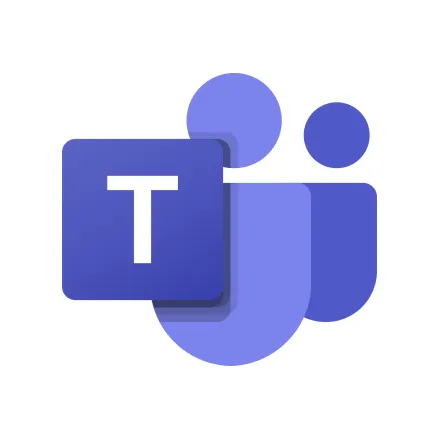 チャットにメッセージが送信されたら
チャットにメッセージが送信されたら
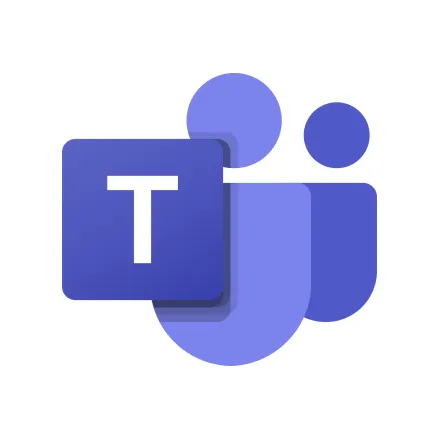 カレンダーにイベントが登録されたら
カレンダーにイベントが登録されたら
 チャネルにファイル付きのメッセージが送信されたら
チャネルにファイル付きのメッセージが送信されたら
 特定のメッセージのスレッドに返信があったら
特定のメッセージのスレッドに返信があったら
 New Box
New Box
 Updated Box
Updated Box
 Updated Box Stage
Updated Box Stage
 New Comment
New Comment
 New Task
New Task
 Completed Task
Completed Task
 New Contact
New Contact
 Updated Contact
Updated Contact
 New Organization
New Organization
 Updated Organization
Updated Organization
 チームの一覧を取得
チームの一覧を取得
 チームメンバーの一覧を取得
チームメンバーの一覧を取得
 チャネルの一覧を取得
チャネルの一覧を取得
 チャネルにメッセージを送る
チャネルにメッセージを送る
 チャットにメッセージを送る
チャットにメッセージを送る
 チャットの一覧を取得
チャットの一覧を取得
 チャネルを作成
チャネルを作成
 チャネルにメッセージを送る(チャネルにメンションをする)
チャネルにメッセージを送る(チャネルにメンションをする)
 カレンダーに予定を作成する(非推奨)
カレンダーに予定を作成する(非推奨)
 ユーザーのプレゼンスを取得する
ユーザーのプレゼンスを取得する
 チャネルに投稿されたメッセージに返信する
チャネルに投稿されたメッセージに返信する
 カレンダーに予定を作成する
カレンダーに予定を作成する
 フォルダ情報を取得する
フォルダ情報を取得する
 ファイルをダウンロード
ファイルをダウンロード
 チームにメンバーを追加
チームにメンバーを追加
 特定のメッセージの返信一覧を取得
特定のメッセージの返信一覧を取得
 特定のチャネル内のメッセージ一覧を取得
特定のチャネル内のメッセージ一覧を取得
 ユーザー情報を取得
ユーザー情報を取得
 チャネルにメッセージが送信されたら
チャネルにメッセージが送信されたら チャットにメッセージが送信されたら
チャットにメッセージが送信されたら カレンダーにイベントが登録されたら
カレンダーにイベントが登録されたら チャネルにファイル付きのメッセージが送信されたら
チャネルにファイル付きのメッセージが送信されたら 特定のメッセージのスレッドに返信があったら
特定のメッセージのスレッドに返信があったら チームの一覧を取得
チームの一覧を取得 チームメンバーの一覧を取得
チームメンバーの一覧を取得 チャネルの一覧を取得
チャネルの一覧を取得 チャネルにメッセージを送る
チャネルにメッセージを送る チャットにメッセージを送る
チャットにメッセージを送る チャットの一覧を取得
チャットの一覧を取得 チャネルを作成
チャネルを作成 チャネルにメッセージを送る(チャネルにメンションをする)
チャネルにメッセージを送る(チャネルにメンションをする) カレンダーに予定を作成する(非推奨)
カレンダーに予定を作成する(非推奨) ユーザーのプレゼンスを取得する
ユーザーのプレゼンスを取得する チャネルに投稿されたメッセージに返信する
チャネルに投稿されたメッセージに返信する カレンダーに予定を作成する
カレンダーに予定を作成する フォルダ情報を取得する
フォルダ情報を取得する ファイルをダウンロード
ファイルをダウンロード チームにメンバーを追加
チームにメンバーを追加 特定のメッセージの返信一覧を取得
特定のメッセージの返信一覧を取得 特定のチャネル内のメッセージ一覧を取得
特定のチャネル内のメッセージ一覧を取得 ユーザー情報を取得
ユーザー情報を取得 New Box
New Box Updated Box
Updated Box Updated Box Stage
Updated Box Stage New Comment
New Comment New Task
New Task Completed Task
Completed Task New Contact
New Contact Updated Contact
Updated Contact New Organization
New Organization Updated Organization
Updated Organization Create a Contact
Create a Contact Get a Contact
Get a Contact Update a Contact
Update a Contact Delete a Contact
Delete a Contact Search Boxes
Search Boxes Create a Box
Create a Box Delete a Box
Delete a Box Get a Box
Get a Box Update a Box
Update a Box Create a Comment
Create a Comment Get Threads in a Box
Get Threads in a Box Create a Task
Create a Task Get Tasks in a Box
Get Tasks in a Box Delete a Task
Delete a Task Add Files to Box
Add Files to Box Get Files in a Box
Get Files in a Box Create an Organization
Create an Organization Update a Stage Name
Update a Stage Name Update a Task
Update a Task Search Contacts
Search Contacts Search Organizations
Search Organizations